Cara Membuat Line Art Di Medibang Android
Nah akhirnya lanjut juga setelah baru aja patah hati karena sudah nulis panjang terhapus gitu aja.
Lanjutan dari postingan sebelumnya, kali ini kita bakal cari tau cara buat line art di Medibang android.
Rifai udah sering banget gemes ya, karena banyak yang kelihatan susah untuk bikin line art digital, bahkan kali aja jarinya hampir patah tuh?
Padahal, Medibang punya tools ajaib untuk membuat line tanpa susah payah pakai jari.
Langsung saja, sebelumnya, setelah buat kanvas, jangan lupa pengaturan dulu.
Klik garis tiga di kiri bawah kanvas.
Setting, lakukan seperti yang di gambar Rifai ya.
Bagian yang Rifai lingkari, yaitu Anti Aliasing, kalau kamu centang, linemu bakal pecah kayak pixel. Mungkin ini kalau mau buat pixel art ya?
Lanjut, bagian bawah itu banyakan untuk shortcut ke toolbar yang ada di bawah kanvas. Paling penting itu save. Karena selama kita nyelesaiin satu bagian gambar, kita mestinya selalu save. Jadi kalau ada eror atau misal memori kepenuhan (yang berujung eror juga) kita masih bisa selamatkan kerjaan kita.
Grid itu kotak-kotak kayak tabel/skala di peta.
Oke lanjut.
Kita langsung ke Line Art-nya ya.
Caran membuat Line Art di Medibang Android yaitu:
- Atur dulu pena apa yang kita pakai, klik icon bawah bentuk palet, Klik pen, biasanya Rifai pakai 2-5px (seringnya 3px), atur warnanya sekalian (hitam).
- Kembali ke kanvas
- Klik tools kotak di atas, pilih yang bentuk huruf S
- Coba diketuk kanvasnya, akan muncul kotak, ketuk lagi, akan muncul lingkaran dengan garis-garis saling terhubung (coba ketuk beberapa kali, agak jauhan). Garis itu lah yang nantinya jadi line art
- Coba geser-geser supaya membentuk sesuatu
- Kalau terlalu banyak titik lingkaran, REMOVE
- Kalau sudah oke, klik SET
- Bersabar lah, titik lingkaran itu gunanya untuk membentuk sudut, kalau sudutnya harus detail ya dizoom dan dibuat sedikit-sedikit
Ada banyak cara membuat line art. Misal, oret-oret di kanvas langsung (Rifai pakai pen sharp 3px untuk ini) di layer 1, dan buat line jadinya di layer 2.
Bisa juga buat sketsanya di buku, difoto, lalu tambahkan ke layer baru (select an image to add). Tambahkan layer baru lagi (color layer), dan jiplak pakai tools S tadi di layer yang ke-2 tadi.
Tips, supaya mudah bikin line artnya, layer oret-oret atau fotonya tadi dibuat agak transparan. Klik oppacity di tempat layer-layer tadi berada, edit, kurangi persennya.
Oh iya, cara ganti nama layer itu di gambar icon pengaturan. Ganti nama layer itu penting buat memudahkan pengeditan. Caranya, klik saja icon pengaturan yang ada di setiap layer. Oh ya, layer yang tidak terpakai (misal oret-oret tadi, bisa dihapus, bisa juga di-hide dengan klik gambar mata di layer yang mau di-hide).
Pemberitahuan:
Gambar lah tiap bagian di layer yang berbeda, jadi kalau ada salah kita bisa perbaiki tanpa merusak bagian lain. Misal layer 2 kepala, layer 3 badan, layer 4 rambut, dst.
Ini contoh punya Rifai, tapi belum final sih ^^
Rifai langsung oret-oret pakai tool S karena, gambarnya pas kebetulan simpel, juga males kalau harus sketsa di buku terus.
Jadi tools yang dipakai:
Tool S
Pen
Pen Sharp (untuk rambut, manual saja pakai jari, tak perlu pakai tool S)
Oke, sampai di sini dulu ya, bye ^^
Lanjutan dari postingan sebelumnya, kali ini kita bakal cari tau cara buat line art di Medibang android.
Rifai udah sering banget gemes ya, karena banyak yang kelihatan susah untuk bikin line art digital, bahkan kali aja jarinya hampir patah tuh?
Padahal, Medibang punya tools ajaib untuk membuat line tanpa susah payah pakai jari.
Langsung saja, sebelumnya, setelah buat kanvas, jangan lupa pengaturan dulu.
Klik garis tiga di kiri bawah kanvas.
Setting, lakukan seperti yang di gambar Rifai ya.
Bagian yang Rifai lingkari, yaitu Anti Aliasing, kalau kamu centang, linemu bakal pecah kayak pixel. Mungkin ini kalau mau buat pixel art ya?
Lanjut, bagian bawah itu banyakan untuk shortcut ke toolbar yang ada di bawah kanvas. Paling penting itu save. Karena selama kita nyelesaiin satu bagian gambar, kita mestinya selalu save. Jadi kalau ada eror atau misal memori kepenuhan (yang berujung eror juga) kita masih bisa selamatkan kerjaan kita.
Grid itu kotak-kotak kayak tabel/skala di peta.
Oke lanjut.
Kita langsung ke Line Art-nya ya.
Caran membuat Line Art di Medibang Android yaitu:
- Atur dulu pena apa yang kita pakai, klik icon bawah bentuk palet, Klik pen, biasanya Rifai pakai 2-5px (seringnya 3px), atur warnanya sekalian (hitam).
- Kembali ke kanvas
- Klik tools kotak di atas, pilih yang bentuk huruf S
- Coba diketuk kanvasnya, akan muncul kotak, ketuk lagi, akan muncul lingkaran dengan garis-garis saling terhubung (coba ketuk beberapa kali, agak jauhan). Garis itu lah yang nantinya jadi line art
- Coba geser-geser supaya membentuk sesuatu
- Kalau terlalu banyak titik lingkaran, REMOVE
- Kalau sudah oke, klik SET
- Bersabar lah, titik lingkaran itu gunanya untuk membentuk sudut, kalau sudutnya harus detail ya dizoom dan dibuat sedikit-sedikit
Ada banyak cara membuat line art. Misal, oret-oret di kanvas langsung (Rifai pakai pen sharp 3px untuk ini) di layer 1, dan buat line jadinya di layer 2.
Bisa juga buat sketsanya di buku, difoto, lalu tambahkan ke layer baru (select an image to add). Tambahkan layer baru lagi (color layer), dan jiplak pakai tools S tadi di layer yang ke-2 tadi.
Tips, supaya mudah bikin line artnya, layer oret-oret atau fotonya tadi dibuat agak transparan. Klik oppacity di tempat layer-layer tadi berada, edit, kurangi persennya.
Oh iya, cara ganti nama layer itu di gambar icon pengaturan. Ganti nama layer itu penting buat memudahkan pengeditan. Caranya, klik saja icon pengaturan yang ada di setiap layer. Oh ya, layer yang tidak terpakai (misal oret-oret tadi, bisa dihapus, bisa juga di-hide dengan klik gambar mata di layer yang mau di-hide).
Pemberitahuan:
Gambar lah tiap bagian di layer yang berbeda, jadi kalau ada salah kita bisa perbaiki tanpa merusak bagian lain. Misal layer 2 kepala, layer 3 badan, layer 4 rambut, dst.
Ini contoh punya Rifai, tapi belum final sih ^^
Rifai langsung oret-oret pakai tool S karena, gambarnya pas kebetulan simpel, juga males kalau harus sketsa di buku terus.
Jadi tools yang dipakai:
Tool S
Pen
Pen Sharp (untuk rambut, manual saja pakai jari, tak perlu pakai tool S)
Oke, sampai di sini dulu ya, bye ^^

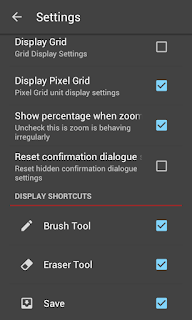







BalasHapusNAGAQQ | AGEN BANDARQ | BANDARQ ONLINE | ADUQ ONLINE | DOMINOQQ TERBAIK
Yang Merupakan Agen Bandarq, Domino 99, Dan Bandar Poker Online Terpercaya di asia hadir untuk anda semua dengan permainan permainan menarik dan bonus menarik untuk anda semua
Bonus yang diberikan NagaQQ :
* Bonus rollingan 0.5%,setiap senin di bagikannya
* Bonus Refferal 10% + 10%,seumur hidup
* Bonus Jackpot, yang dapat anda dapatkan dengan mudah
* Minimal Depo 15.000
* Minimal WD 20.000
Memegang Gelar atau title sebagai AGEN BANDARQ Terbaik di masanya
Games Yang di Hadirkan NagaQQ :
* Poker Online
* BandarQ
* Domino99
* Bandar Poker
* Bandar66(NEW GAMES)
Info Lebih lanjut Kunjungi :
Website : NAGAQQ
WHATSAPP : +855967014811
Line : Cs_nagaQQ
TELEGRAM :+855967014811
BACA JUGA BLOGSPORT KAMI YANG LAIN:
berita nagaqq/
agen bandarq online/
Kemenangan NagaQQ/
Bang medibang punya saya kok gak ada pen sharp nya ya?7
BalasHapusBang kok garis di layer ke dua ku beda jd kya pecah gtu beda sama di layer 1
BalasHapus